Vom AliExpress-Verkäuferkonto aus ist es möglich, einen eigenen Shop zu eröffnen, um Vertrauen bei den Kunden aufzubauen und Ihre Produktpalette gut zu präsentieren.
Bevor Sie beginnen, sollten Sie bedenken, dass Sie sich auf ein Designprogramm verlassen sollten, das es Ihnen ermöglicht, Banner mit den richtigen Maßen zu gestalten.
Es gibt zwei Möglichkeiten, einen eigenen Shop zu erstellen: eine Standardvorlage oder individuelle Module.
Um mit der Konfiguration Ihres eigenen Shops zu beginnen, sollten Sie das Top-Menü aufrufen. “Store | Store Decoration | Customize your store”.
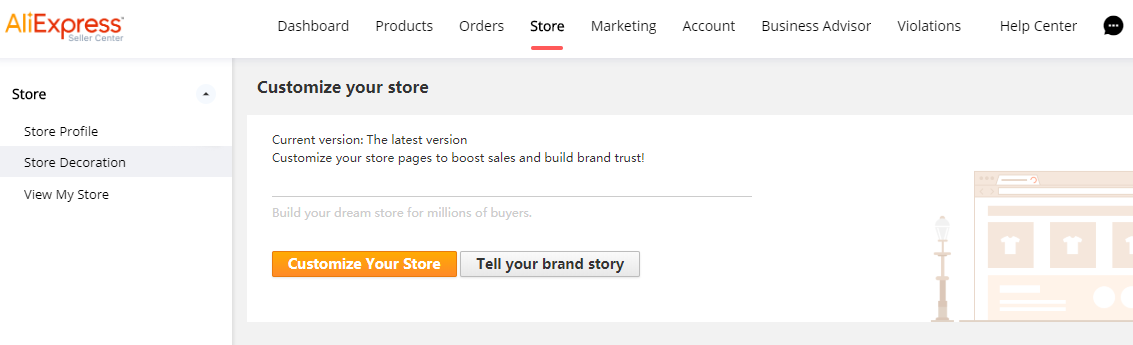
Auf der nächsten Oberfläche finden Sie die Mobile- und Webseiten-Ansicht. Sie sollten beide Ansichten konfigurieren, um den Inhalt in beiden Optionen anzeigen zu können.
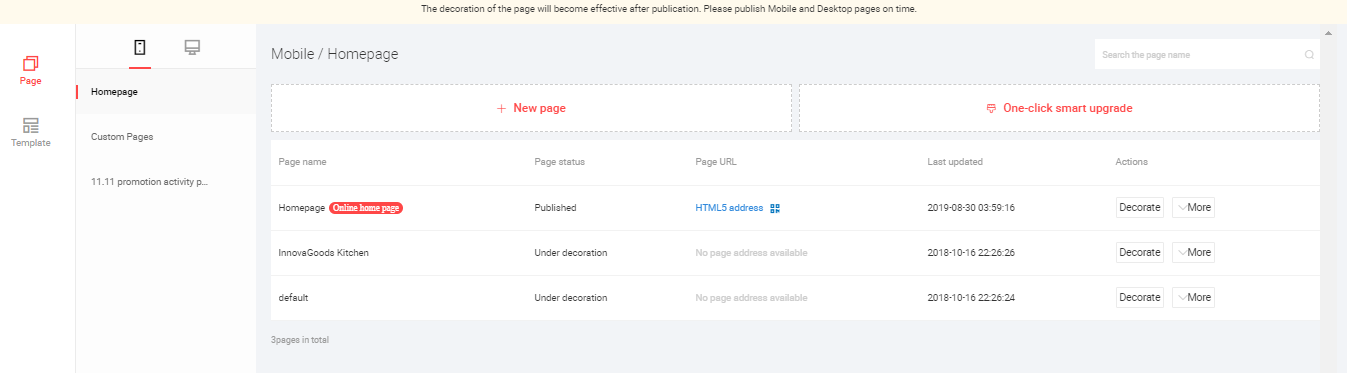
Mit einem Klick auf „Decorate“ gelangen Sie in die Shop-Konfiguration. Sie können eine Standardvorlage auswählen oder eine eigene konfigurieren. Wir empfehlen Ihnen Ihre eigene Konfiguration, damit Sie sich von anderen Anbietern abheben.
Es ist wichtig, die Sprache der Vorlage auszuwählen, die Sie bearbeiten, indem Sie die gewünschte Sprache oben auswählen. Wenn Sie den Bildern Texte hinzufügen, werden diese nicht automatisch in die ausgewählte Sprache übersetzt.

Auf der rechten Seite finden Sie das Menü, das Ihnen hilft, die verschiedenen Module für die Homepage Ihres Shops zu konfigurieren. (Bilder, Texte, Anzeigen….)
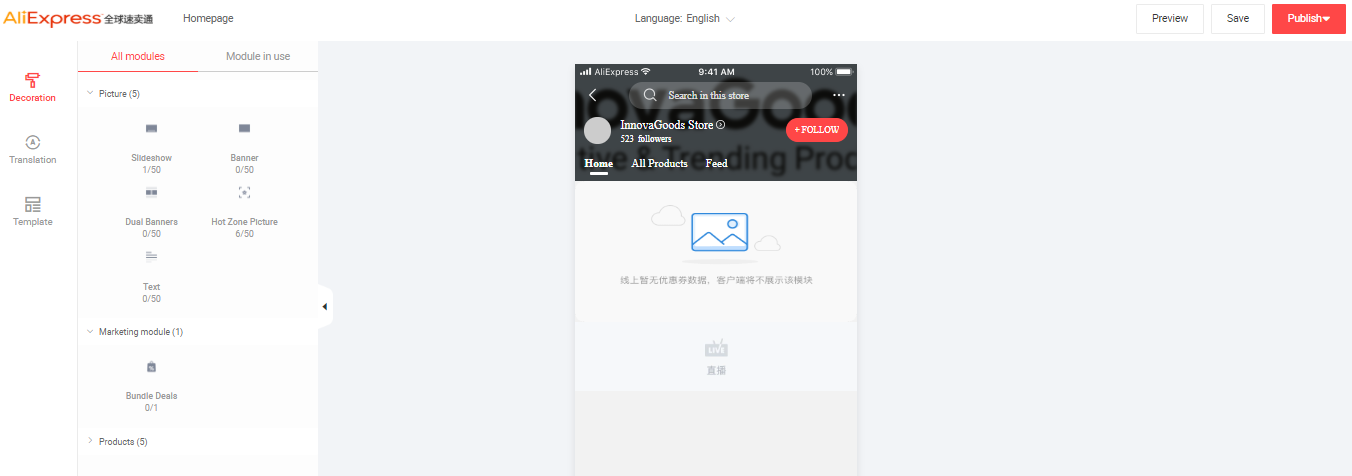
Verfügbare Modultypen:
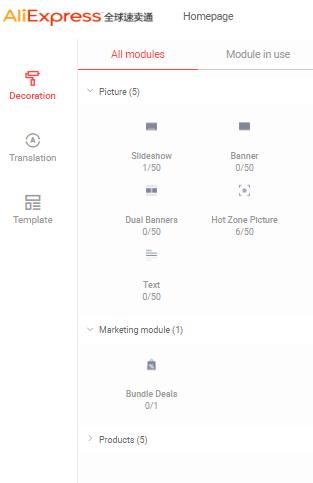 1.Pictures
1.Pictures
Texte: So erstellen Sie Beschreibungen von Artikeln oder des Unternehmens.
Banner: Hervorgehobene Anzeigen und Angebote, Karussellbilder können hinzugefügt werden.
SliderShow (1920-720 px): Ermöglicht es Ihnen, bis zu 5 Bilder hinzuzufügen. Wir empfehlen, sie auf der Homepage, für Angebote und zur Werbung für Produkte zu verwenden.
Dual banners: Kombinieren Sie zwei Bilder
2.Marketing Bundles (Marketing Aktionen)
Bundle Deals: Anuncia ofertas de productos en lotes.
3. Products (Besichtigung von Produkten auf der Startseite)
Product list: Liste der Produkte nach Kategorien
Top sellers: Die Bestseller anzeigen
Smart Groups
Picked for you: Empfohlene Produkte gemäß der Suche
New arrivals: Novedades
Um ein Modul hinzuzufügen, müssen Sie es nur auswählen und auf die Seite ziehen, die Sie gerade erstellen.
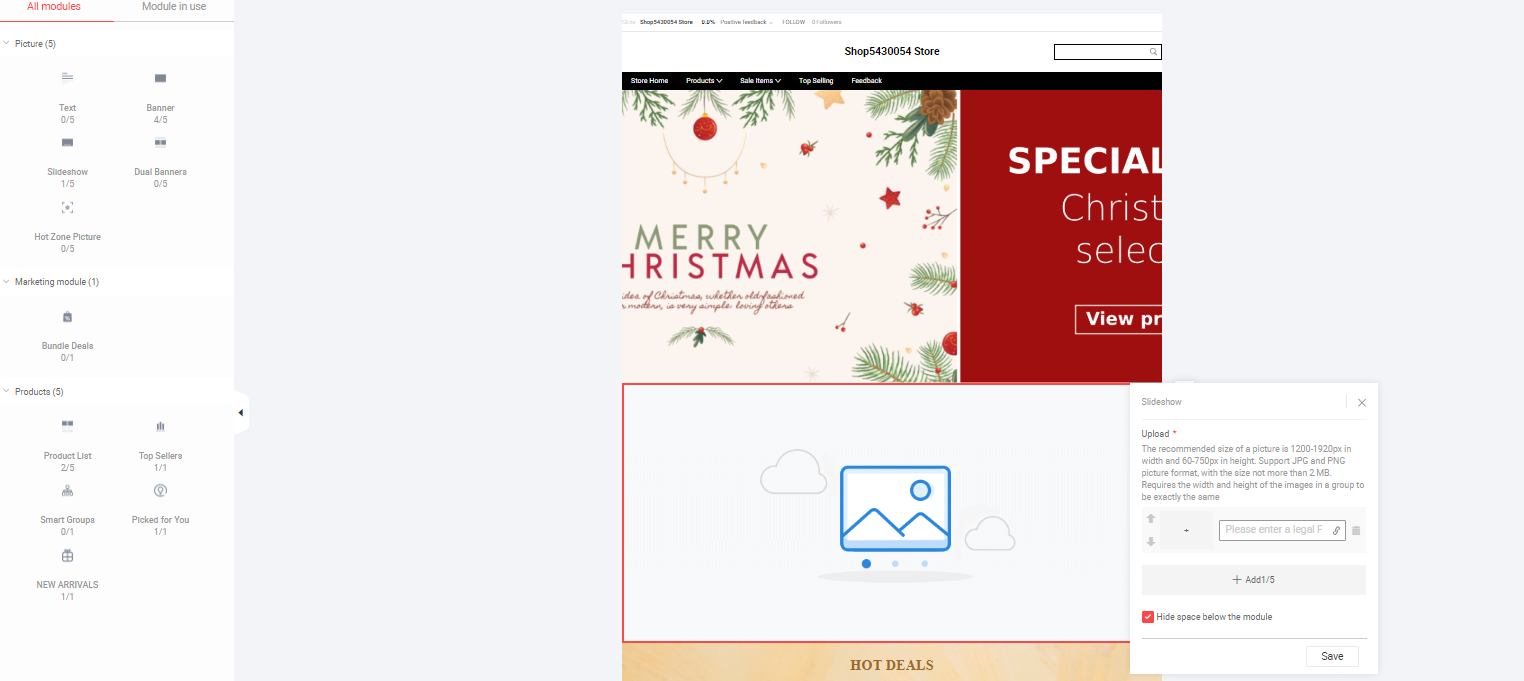
Um ein Banner oder eine Anzeige hinzuzufügen, sollten Sie die Datei auf die folgende Registerkarte hochladen:
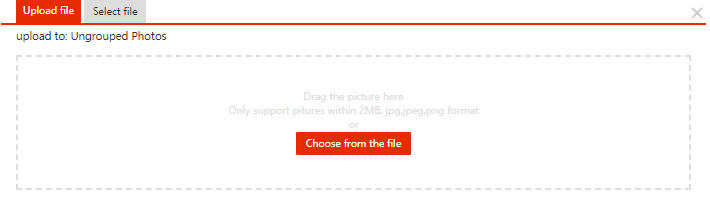
Image AKZEPTIERT
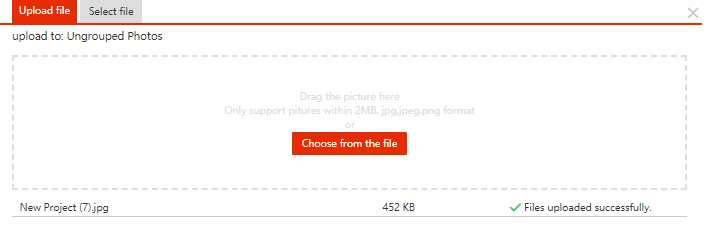
Wenn die Datei korrekt hochgeladen wird, erscheint sie mit grünem Haken als „validiert“ unten auf der Registerkarte. Falls es ein Problem mit dem Format oder den Abmessungen gibt, erscheint das Dokument als nicht validiert mit einer „Fehlermeldung“ und gibt an, wo der Fehler liegt.
Bild mit FEHLER
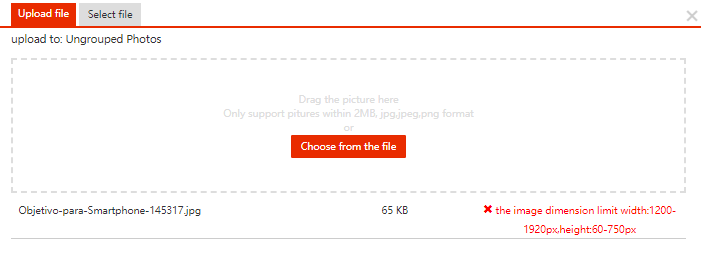 Wenn die Konfiguration der Seite fertig ist, sollten Sie die Änderungen mittels „Save“ speichern und dann mittels „Publish“ veröffentlichen, damit sie angezeigt werden kann.
Wenn die Konfiguration der Seite fertig ist, sollten Sie die Änderungen mittels „Save“ speichern und dann mittels „Publish“ veröffentlichen, damit sie angezeigt werden kann.
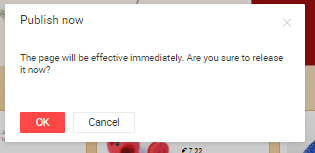




 Kontakt
Kontakt

